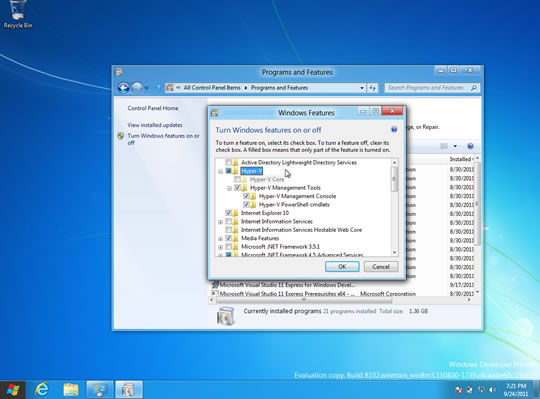Uma das muitas novidades que apresentámos como estando presentes no novo Windows 8 foi a disponibilização do motor de Hyper-V e de um conjunto de ferramentas adicionais para gerir as máquinas virtuais.
Esta adição vem dotar o Windows 8 de capacidades de virtualização que estavam apenas estavam disponíveis com a instalação de software adicional. A capacidade de virtualização era uma das ferramentas que muitos utilizadores pediam e que agora viram os seus pedidos satisfeitos.
O Hyper-V vai permitir-vos que virtualizem qualquer sistema operativo Windows ou que carreguem qualquer ficheiro de disco virtual (VHD) dentro do Windows 8, sendo assim muito mais simples tratar deste tipo de situações.
De forma nativa o Hyper-V vem desabilitado no Windows 8, mas a sua activação é muito simples. Basta que activem esta função nos componentes do Windows.
Para começar devem chamar o painel de controlo do Windows. Para isso, na interface Metro, devem clicar no Tile Setting. Depois desçam até à opção More Settings. Isto fará abrir a janela do Painel de Controlo do Windows, na interface “normal” do Windows. Aí dentro devem escolher a opção Program And Features.
De seguida, e na janela que for aberta, devem escolher a opção Turn Windows features on or off que fica do lado direito. Aproveitem e vejam nessa janela as aplicações que têm já instaladas no vosso Windows 8.
Ao escolherem a opção Turn Windows features on or off será aberta uma nova janela onde podem ver todas as funcionalidades que o Windows 8 tem. Procurem por Hiper-v e activem a totalidade das opções que estiverem disponíveis.
Devem de seguida carregar no botão OK e esperar que o Windows instale o Hyper-V. No final irá ser pedido para reiniciarem o vosso computador para que o Hyper-V fique activo.
Depois desse reboot devem verificar na interface Metro que as opções Hyper-V Virtual Machine Connection e Hyper-V Manager estão presentes no Metro Start Screen.
Agora já podem criar novas máquinas virtuais ou importar as que tenham noutros sistemas. Podem ainda importar VHD’s para o Hyper-V para lhe acederem de forma transparente no vosso Windows.
Windows 8 no Pplware
- Máquinas com Windows 8 não permitirão Linux?
- Windows 8 – Qual a chave de produto a usar?
- Windows 8 defronta-se agora com o Mac OSX Lion
- Windows 8 – Faça reset ao sistema operativo
- Windows 8 – Refresque o sistema operativo
- O primeiro frente a frente entre o Windows 8 e o iOS 5
- Atalhos de teclado do Windows 8
- Como remover a interface Metro do Windows 8
- Aprenda a instalar o Windows 8 no VirtualBox
- Apresentação Windows 8 – Segundo dia
- Já se pode descarregar o Windows 8
- Apresentação Windows 8